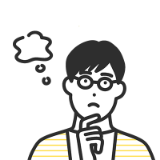この度はLiveTeachers(ライブティーチャーズ)にご登録いただき、誠にありがとうございます。こちらでは、初めて企業用講師になられる方でも講座をスムーズに開催いただけるよう、一連の流れやドキュメントなどをまとめてご案内致します。
企業講師アカウントの作成方法
企業講師アカウント作成後の流れ
1.講座ページを作成する(「講座作成・担当講師変更権限」の権限が付与されている方のみ)
*より良い講座をつくるために
講座を掲載する際には、こちらの人気講座を作るための10箇条をチェックしてみてください。
2.予約を受け付けるスケジュールを登録
-
予約受付スケジュール
担当講座の予約を受け付けるためにスケジュールを登録します。
登録するスケジュールが極端に少ないと、生徒の選択肢が減ってしまい、購入促進に繋がりません。また、講座の表示順位も低くなってしまうので、可能な限りスケジュールを登録してください。予約が入っていない限り、スケジュールの編集はいつでも可能です。 -
予約リクエスト
登録したスケジュールに生徒の希望する日時が無い場合、生徒が授業を受けたい日時を要望としてメッセージで送ってきます。
生徒と交渉し、予約受付スケジュールの変更をお願いします。
講座が購入されてからの流れ
3.予約者に連絡をする
-
メッセージボックス
講座を購入した生徒とメッセージ機能でやり取りすることが可能です。
-
授業予約の変更依頼の方法
講師は生徒から入った予約を原則変更することはできませんが、生徒に変更依頼を行い、承諾された場合は変更することが可能です。但し、授業まで24時間以内の場合、および、生徒から承諾されなかった場合は変更できませんので、ご注意下さい。
4.講座を開催する
授業時の操作方法について説明してあります。
*開催終了後にお礼のメッセージを送ると丁寧で、次回にも繋がりやすくなります。
講座終了後の流れ
5.レビュー
講座終了後には、受講した生徒に対してレビューを行うことができます。
*例えばこんな風に使うことも
生徒の受講理由や課題などの授業内容、会話などをメモすることも可能です。次回の受講時に参考にしたり、生徒とのコミュニケーションづくりに活用することができます。